Cara Memperbaiki Valorant Vanguard Tidak Diinisialisasi (DIPERBAIKI)
Diterbitkan: 2024-03-13Anda dapat membaca artikel ini untuk mempelajari cara terbaik untuk memperbaiki masalah inisialisasi Valorant Vanguard.
Valorant tidak perlu diperkenalkan lagi. Dikembangkan oleh Riot Games, ini adalah salah satu game penembak pahlawan taktis orang pertama terbaik. Permainan tembak-menembak yang tepat dan kerja tim yang adaptif membuat jutaan gamer ketagihan. Namun, akan sangat membuat frustrasi jika game mogok di komputer Anda karena kesalahan Valorant Vanguard tidak diinisialisasi.
Jika Anda mengalami situasi serupa, mohon jangan berkecil hati. Artikel ini memandu Anda melalui perbaikan yang paling sesuai untuk kesalahan inisialisasi Valorant. Namun, penting untuk mempelajari penyebab masalah sebelum melanjutkan ke solusi untuk pemecahan masalah yang lebih baik. Oleh karena itu, mari kita bahas hal yang sama di bagian selanjutnya artikel ini.
Mengapa Valorant Vanguard Tidak Diinisialisasi
Faktor-faktor berikut mungkin bertanggung jawab atas kesalahan inisialisasi Valorant Vanguard.
- Driver grafis kedaluwarsa/driver belum terverifikasi
- Bug Vanguard acak
- Masalah dengan program anti-cheat Vanguard
- Masalah dengan versi Vanguard
Setelah mengetahui penyebab masalah tersebut, mari kita pelajari cara memperbaikinya.
Perbaikan untuk Valorant Vanguard Tidak Diinisialisasi Kesalahan 57/128
Anda dapat menerapkan solusi berikut untuk menyelesaikan masalah inisialisasi di Valorant Vanguard.
Perbaiki 1: Keluar dari Valorant Vanguard dan buka kembali
Terkadang, solusi sederhana seperti memulai ulang game dapat menyelesaikan masalah seperti yang Anda coba selesaikan. Oleh karena itu, Anda dapat keluar dan membuka kembali Valorant Vanguard sebelum mencoba perbaikan rumit apa pun untuk memeriksa apakah ini menyelesaikan masalah.
Baca Juga: Valorant Tidak Diluncurkan di PC Error [DIPERBAIKI]
Perbaiki 2: Coba nonaktifkan mode pengujian Windows
Mode pengujian Windows menjalankan driver yang belum diverifikasi yang dapat mencegah Vanguard berfungsi dengan benar. Oleh karena itu, Anda dapat menonaktifkan mode pengujian untuk memperbaiki masalah Valorant Vanguard yang tidak diinisialisasi dengan mengikuti langkah-langkah di bawah ini.
- Untuk memulainya, cari dan bukaCommand Prompt sebagai administrator.

- Kedua, masukkan perintah berikut satu demi satu. Harap ingat untuk menekanEnter setelah mengetik setiap perintah.
bcdedit -atur TESTSIGNING MATI
bcdedit -atur NOINTEGRITYCHECKS MATI - Terakhir, buka Valorant dan reboot komputer Anda setelah menjalankan perintah di atas.
Perbaiki 3: Atur layanan VGC Anda ke otomatis
Layanan VGC Vanguard mungkin tidak memicu cheat pemblokiran driver sebenarnya saat sistem Anda dimulai, sehingga menyebabkan masalah yang Anda hadapi. Anda dapat mengatur layanan ke otomatis untuk mengatasi masalah ini. Berikut adalah proses langkah demi langkah untuk melakukannya.
- Pertama, bukaCommand Prompt sebagai administrator.

- Kedua, masukkan perintah berikut satu demi satu dan tekanEnter setelah mengetik setiap perintah.
sc config vgc mulai= permintaan
sc config vgk mulai= sistem - Terakhir, luncurkanValorant dan pilih Reboot Computerdari opsi yang tersedia.
Baca Juga: Cara Memperbaiki Error Valorant VAN9003 [DIPERBAIKI]

Perbaiki 4: Perbaiki Valorant
Valorant menawarkan fitur untuk membantu Anda memperbaiki data game yang rusak untuk memperbaiki kesalahan inisialisasi. Anda dapat mengikuti petunjuk di bawah ini untuk menggunakannya.
- Untuk memulainya, unduhpenginstal Valorant .
- Kedua, buka pengaturan yang diunduh.
- Sekarang, navigasikan ke opsi Lanjutan dan pilih lokasi di mana Anda menginstal Valorant.
- Anda sekarang dapat mengklik tombol Instal untuk memulai proses perbaikan.
- Terakhir, restart komputer Anda setelah perbaikan selesai.
Perbaiki 5: Perbarui Windows
Versi Windows yang Anda miliki saat ini di komputer Anda mungkin mengganggu Valorant Vanguard, yang mengakibatkan kesalahan Valorant Vanguard tidak diinisialisasi. Oleh karena itu, Anda dapat memperbarui Windows dengan mengikuti petunjuk di bawah ini untuk mengatasi masalah ini.
- Pertama, luncurkan panel Pengaturan menggunakan pintasan keyboard Windows+I .
- Kedua, pilih Perbarui & Keamanan dari opsi yang tersedia.
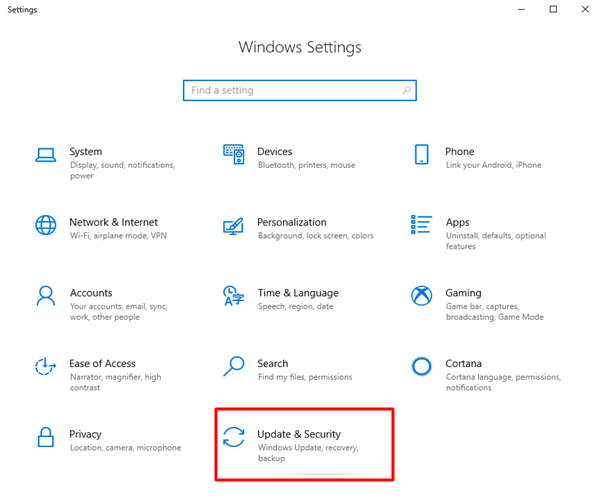
- Anda sekarang dapat memilih opsiPeriksa pembaruan .
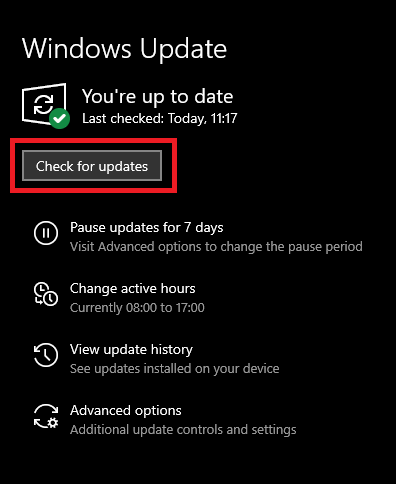
- Unduh dan instal pembaruan Windows terbaru di komputer Anda.
- Terakhir, restart PC Anda setelah menyelesaikan langkah-langkah di atas.
Baca Juga: Cara Memperbaiki Kesalahan 'Graphics Driver Crashed' Valorant {Tips Singkat}
Perbaiki 6: Perbarui driver grafis Anda (Disarankan)
Hampir semua masalah game, termasuk kesalahan inisialisasi Valorant Vanguard, terjadi karena driver yang ketinggalan jaman. Oleh karena itu, melakukan pembaruan driver tentu dapat menyelesaikan masalah Anda.
Anda dapat memperbarui driver dengan mudah melalui program andal seperti Win Riser. Perangkat lunak Win Riser memperbarui semua driver hanya dengan satu klik. Selain itu, ia menawarkan pencadangan dan pemulihan driver, penghapusan sampah, deteksi malware, dan banyak fitur bermanfaat lainnya. Anda dapat mengunduh dan mencoba perangkat lunak luar biasa ini dari tautan berikut.
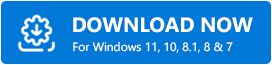
Setelah menginstal Win Riser, biarkan perangkat lunak menyelesaikan pemindaian PC (dibutuhkan dua hingga tiga detik untuk menyelesaikannya), tinjau hasilnya, dan klikPerbaiki Masalah Sekarang untuk solusi instan atas semua masalah.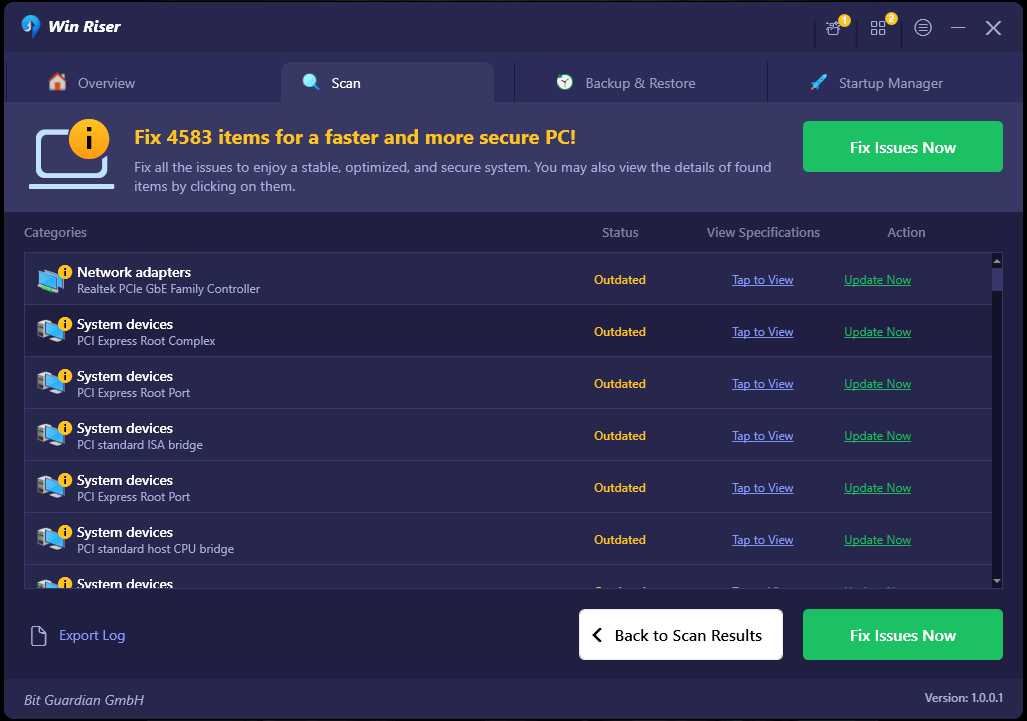
Perbaiki 7: Copot pemasangan dan instal ulang Vanguard
Jika tidak ada perbaikan di atas yang menyelesaikan masalah Anda, Anda dapat menghapus dan menginstal ulang Riot Vanguard sebagai upaya terakhir. Berikut langkah-langkah untuk melakukannya.
- Pertama, tekantombol logo Windows pada keyboard Anda dan masukkan Tambah atau Hapus Programdi kotak pencarian di layar.
- Kedua, pilihTambah atau Hapus Program dari hasil pencarian.
- Anda sekarang dapat menemukan Vanguard di daftar aplikasi dan fitur.
- Klik pada Riot Vanguard dan pilih opsi Uninstall.
- Terakhir, instal ulang Vanguard dari klien Valorant.
Baca Juga: Cara Memperbaiki Kode Kesalahan Driver Perangkat Grafis 22 (DIPERBAIKI)
Valorant Vanguard Tidak Diinisialisasi Kesalahan Diperbaiki
Artikel ini memandu Anda melalui berbagai perbaikan yang telah dicoba dan diuji untuk kesalahan inisialisasi Valorant Vanguard. Anda dapat memulai pemecahan masalah dengan solusi pertama dan terus melanjutkan hingga masalah teratasi. Jika Anda memiliki keraguan, pertanyaan, atau saran tentang artikel ini, silakan tinggalkan komentar.
